HP EliteDesk 800 G3 Tower PC Uživatelský manuál Strana 1
Procházejte online nebo si stáhněte Uživatelský manuál pro ne HP EliteDesk 800 G3 Tower PC. HP ZBook 14u G5 Mobile Workstation Οδηγός αναφοράς υλικού Uživatelská příručka
- Strana / 55
- Tabulka s obsahem
- KNIHY
- Οδηγός αναφοράς υλικού 1
- Πίνακας περιεχομένων 5
- 1 Χαρακτηριστικά προϊόντος 7
- Τμήματα στην πρόσοψη 8
- Τμήματα πίσω πλευράς 9
- Θέση σειριακού αριθμού 10
- 2 Αναβαθμίσεις υλικού 11
- Αφαίρεση της πρόσοψης 14
- Επανατοποθέτηση της πρόσοψης 16
- Συνδέσεις κάρτας συστήματος 20
- Αναβάθμιση μνήμης συστήματος 21
- Θέσεις μονάδας δίσκου 29
- Κλειδαριά καλωδίου 42
- Α Αντικατάσταση μπαταρίας 48
- Β Ηλεκτροστατική αποφόρτιση 51
- Προετοιμασία για αποστολή 53
- Δ Προσβασιμότητα 54
- Ευρετήριο 55
Shrnutí obsahu
Οδηγός αναφοράς υλικούΕπαγγελματικός υπολογιστής HP ProDesk 600 G3 SFF
Συστήματα Non-vProΤμήματα πίσω πλευράς 1 Υποδοχή εισόδου ήχου 5 Προαιρετική θύρα2 Υποδοχή RJ-45 (δικτύου) 6 Θύρες USB 2.0 (4)3 Υποδοχή εξόδου ή
2 Αναβαθμίσεις υλικούΔυνατότητες επισκευήςΟ υπολογιστής διαθέτει χαρακτηριστικά τα οποία διευκολύνουν την αναβάθμιση και επισκευή του. Για ορισμένες δ
Αφαίρεση του καλύμματος πρόσβασης στον υπολογιστήΓια να αποκτήσετε πρόσβαση στα εσωτερικά εξαρτήματα, πρέπει να αφαιρέσετε το κάλυμμα πρόσβασης.1. Αφα
Επανατοποθέτηση καλύμματος πρόσβασης στον υπολογιστήΒεβαιωθείτε ότι ο μοχλός απελευθέρωσης του καλύμματος πρόσβασης είναι ασφαλισμένος στη θέση του κα
Αφαίρεση της πρόσοψης1. Αφαιρέστε/αποσυνδέστε τυχόν συσκευές ασφαλείας που εμποδίζουν το άνοιγμα του υπολογιστή.2. Αφαιρέστε όλα τα αφαιρούμενα μέσα,
Αφαίρεση καλύμματος κενής θέσης λεπτής μονάδας οπτικού δίσκουΣε ορισμένα μοντέλα, ένα κάλυμμα κενής θέσης καλύπτει τη θέση λεπτής μονάδας οπτικού δίσκ
Επανατοποθέτηση της πρόσοψηςΤοποθετήστε τα τέσσερις άγκιστρα της κάτω πλευράς της πρόσοψης στις ορθογώνιες οπές του πλαισίου (1) και έπειτα περιστρέψτ
Αφαίρεση και εγκατάσταση του προαιρετικού φίλτρου σκόνης της πρόσοψηςΟρισμένα μοντέλα διαθέτουν ένα προαιρετικό φίλτρο σκόνης για την πρόσοψη. Κατά δι
5. Για να τοποθετήσετε πάλι στη θέση του το φίλτρο σκόνης, πιέστε το φίλτρο σταθερά πάνω στην πρόσοψη στις θέσεις των προεξοχών που φαίνονται παρακάτω
Αλλαγή από τον προσανατολισμό επιτραπέζιου υπολογιστή σε κατακόρυφο προσανατολισμόΟ υπολογιστής μικρών διαστάσεων μπορεί να χρησιμοποιηθεί σε προσανατ
© Copyright 2016 HP Development Company, L.P.Η ονομασία Windows είναι σήμα κατατεθέν ή εμπορικό σήμα της Microsoft Corporation στις Ηνωμένες Πολιτείες
Συνδέσεις κάρτας συστήματοςΓια να αναγνωρίσετε τις συνδέσεις της μητρικής κάρτας για το μοντέλο σας, ανατρέξτε στην παρακάτω εικόνα και πίνακα.Αριθμός
Αναβάθμιση μνήμης συστήματοςΟ υπολογιστής συνοδεύεται από μονάδες μνήμης διπλής σειράς (DIMM) διπλού ρυθμού δεδομένων 4 σύγχρονης δυναμικής μνήμης τυχ
εκχωρηθεί στο Κανάλι Α. Για παράδειγμα, εάν τοποθετήσετε στις υποδοχές μία μονάδα μνήμης DIMM 2 GB και τρεις μονάδες μνήμης DIMM 1 GB, το κανάλι Α θα
9. Αφαιρέστε τη θήκη της μονάδας δίσκου. Πιέστε τον μοχλό απελευθέρωσης στην αριστερή πλευρά της θήκης προς τα μέσα (1), ανασηκώστε την αριστερή πλευρ
12. Επανατοποθετήστε τη θήκη της μονάδας δίσκου. Σύρετε τις προεξοχές στη δεξιά πλευρά της θήκης της μονάδας δίσκου μέσα στις υποδοχές του πλαισίου (1
Αφαίρεση ή εγκατάσταση κάρτας επέκτασηςΟ υπολογιστής διαθέτει μία υποδοχή επέκτασης PCI Express x4 και μία υποδοχή επέκτασης PCI Express x16.ΣΗΜΕΙΩΣΗ:
α. Εάν θέλετε να τοποθετήσετε μια κάρτα επέκτασης σε κενή υποδοχή, αφαιρέστε το κάλυμμα της κατάλληλης υποδοχής επέκτασης στο πίσω μέρος του πλαισίου.
γ. Εάν θέλετε να αφαιρέσετε μια κάρτα PCI Express x16, τραβήξτε το βραχίονα συγκράτησης που βρίσκεται στο πίσω μέρος της υποδοχής επέκτασης μακριά από
12. Για να εγκαταστήσετε μια νέα κάρτα επέκτασης, κρατήστε τη ακριβώς πάνω από την υποδοχή επέκτασης της κάρτας συστήματος και μετακινήστε την κάρτα π
17. Συνδέστε ξανά το καλώδιο τροφοδοσίας και τυχόν εξωτερικές συσκευές και, στη συνέχεια, ενεργοποιήστε τον υπολογιστή.18. Κλειδώστε τυχόν συσκευές ασ
Πληροφορίες για το έντυπο αυτόΑυτός ο οδηγός περιέχει βασικές πληροφορίες για την αναβάθμιση του υπολογιστή HP ProDesk Business.ΠΡΟΕΙΔ/ΣΗ! Υποδεικνύει
Αφαίρεση και τοποθέτηση μονάδων δίσκουΚατά την εγκατάσταση μονάδων, ακολουθήστε τις εξής οδηγίες:●Η κύρια μονάδα σκληρού δίσκου τύπου SATA (Serial ΑΤΑ
Αφαίρεση λεπτής μονάδας οπτικού δίσκου 9,5 mm1. Αφαιρέστε/αποσυνδέστε τυχόν συσκευές ασφαλείας που εμποδίζουν το άνοιγμα του υπολογιστή.2. Αφαιρέστε ό
8. Σπρώξτε την πράσινη ασφάλεια απελευθέρωσης στην πίσω δεξιά πλευρά της μονάδας δίσκου προς το κέντρο της μονάδας (1) και έπειτα σύρετε τη μονάδα προ
Τοποθέτηση λεπτής μονάδας οπτικού δίσκου 9,5 mm1. Αφαιρέστε/αποσυνδέστε τυχόν συσκευές ασφαλείας που εμποδίζουν το άνοιγμα του υπολογιστή.2. Αφαιρέστε
9. Σύρετε τη μονάδα οπτικού δίσκου μέσα στην πρόσοψη έως το τέρμα της θέσης της (1) ώστε η ασφάλεια στην πίσω πλευρά της μονάδας να ασφαλίσει στη θέση
Αφαίρεση και επανατοποθέτηση μονάδας σκληρού δίσκου 3,5 ιντσώνΣΗΜΕΙΩΣΗ: Προτού αφαιρέσετε την παλιά μονάδα σκληρού δίσκου, βεβαιωθείτε ότι έχετε κρατή
8. Τραβήξτε προς τα έξω το μοχλό απελευθέρωσης δίπλα στην πίσω πλευρά της μονάδας σκληρού δίσκου (1). Ενώ τραβάτε το μοχλό απελευθέρωσης προς τα έξω,
—Σύρετε τη μονάδα δίσκου 2,5 ιντσών μέσα στο στήριγμα προσαρμογέα 3,5 ιντσών.—Στερεώσετε τη μονάδα δίσκου στο στήριγμα προσαρμογέα της θέσης τοποθετών
—Τοποθετήστε τέσσερις ασημί και μπλε βίδες στερέωσης 6-32 στο στήριγμα προσαρμογέα (δύο σε κάθε πλευρά του στηρίγματος).10. Ευθυγραμμίστε τις βίδες στ
11. Συνδέστε το καλώδιο δεδομένων (1) και το καλώδιο τροφοδοσίας (2) στην πίσω πλευρά της μονάδας σκληρού δίσκου.ΣΗΜΕΙΩΣΗ: Για να αποφύγετε τυχόν προβ
iv Πληροφορίες για το έντυπο αυτό
8. Αποσυνδέστε τα καλώδια τροφοδοσίας και δεδομένων από την πίσω πλευρά όλων των μονάδων δίσκων στη θήκη μονάδας δίσκου.9. Αφαιρέστε τη θήκη της μονάδ
11. Για να τοποθετήσετε μια κάρτα M.2 SSD, σύρετε τις ακίδες της κάρτας στο βύσμα σύνδεσης της κάρτας συστήματος ενώ κρατάτε την κάρτα υπό γωνία περίπ
17. Συνδέστε ξανά το καλώδιο τροφοδοσίας και τυχόν εξωτερικές συσκευές και, στη συνέχεια, ενεργοποιήστε τον υπολογιστή.18. Κλειδώστε τυχόν συσκευές ασ
Κλειδαριά ασφαλείας V2 HP Business PCΗ Κλειδαριά ασφαλείας V2 HP PC έχει σχεδιαστεί για την ασφάλιση όλων των συσκευών στον σταθμό εργασίας σας.1. Τοπ
3. Σύρετε το καλώδιο ασφαλείας μέσα από το συνδετήρα καλωδίου ασφαλείας.4. Απομακρύνετε το ένα κινητό σκέλος της κλειδαριάς ασφαλείας από το άλλο και
5. Σύρετε το καλώδιο ασφαλείας μέσα από τον οδηγό ασφαλείας που είναι τοποθετημένος στην οθόνη.6. Τοποθετήστε το συνδετήρα του βοηθητικού καλωδίου σε
7. Σύρετε το καλώδιο ασφαλείας μέσα από τις οπές στο συνδετήρα βοηθητικού καλωδίου.8. Βιδώστε την κλειδαριά στο πλαίσιο με τη βίδα που παρέχεται.40 Κε
9. Τοποθετήστε το άκρο του βύσματος του καλωδίου ασφαλείας στην κλειδαριά (1) και πιέστε το κουμπί προς τα μέσα (2) για να ασφαλίσει η κλειδαριά. Χρησ
Α Αντικατάσταση μπαταρίαςΗ μπαταρία που συνοδεύει τον υπολογιστή, τροφοδοτεί το ρολόι πραγματικού χρόνου. Για να αντικαταστήσετε την μπαταρία, χρησιμο
8. Ανάλογα με τον τύπο της μπαταρίας στην κάρτα συστήματος, ακολουθήστε τις παρακάτω οδηγίες για την αντικατάσταση της μπαταρίας.Τύπος 1α. Βγάλτε την
Πίνακας περιεχομένων1 Χαρακτηριστικά προϊόντος ...
β. Εισαγάγετε την καινούργια μπαταρία και επανατοποθετήστε το σύνδεσμο στη θέση του.ΣΗΜΕΙΩΣΗ: Μετά την αντικατάσταση της μπαταρίας, ακολουθήστε τα παρ
Β Ηλεκτροστατική αποφόρτισηΜια αποφόρτιση στατικού ηλεκτρισμού από ένα δάκτυλο ή άλλο αγωγό μπορεί να προκαλέσει ζημιά στις μητρικές κάρτες ή σε άλλες
Γ Οδηγίες λειτουργίας, τακτική φροντίδα και προετοιμασία αποστολής υπολογιστήΟδηγίες λειτουργίας και τακτική φροντίδα υπολογιστήΑκολουθήστε αυτές τις
Προφυλάξεις σχετικά με τη μονάδα οπτικού δίσκουΒεβαιωθείτε ότι θα ακολουθήσετε τις παρακάτω οδηγίες κατά τη λειτουργία ή τον καθαρισμό της μονάδας οπτ
Δ ΠροσβασιμότηταΗ HP σχεδιάζει, παράγει και διαθέτει στην αγορά προϊόντα και υπηρεσίες που μπορούν να χρησιμοποιηθούν από όλους, συμπεριλαμβανομένων α
ΕυρετήριοΑαντικατάσταση μπαταρίας 42ασφάλειαΚλειδαριά ασφαλείας HP Business PC 37κλειδαριά καλωδίου 36λουκέτο 36αφαίρεσηκάλυμμα κενής θέσης 9κάλυμμα π
Παράρτημα Β Ηλεκτροστατική αποφόρτιση ... 45Αποτρο
1 Χαρακτηριστικά προϊόντοςΧαρακτηριστικά τυπικής διαμόρφωσηςΤα χαρακτηριστικά μπορεί να διαφέρουν ανάλογα με το μοντέλο. Για βοήθεια υποστήριξης, καθώ
Τμήματα στην πρόσοψηΗ διαμόρφωση της μονάδας μπορεί να διαφέρει, ανάλογα με το μοντέλο. Ορισμένα μοντέλα έχουν ένα κάλυμμα κενής θέσης που καλύπτει τη
Τμήματα πίσω πλευράςΑνατρέξτε στις παρακάτω εικόνες και τους πίνακες για τα στοιχεία της πίσω πλευράς συστημάτων vPro και μη vPro.Συστήματα vProΤμήματ
Další dokumenty pro ne HP EliteDesk 800 G3 Tower PC






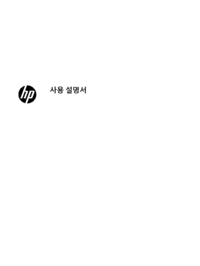
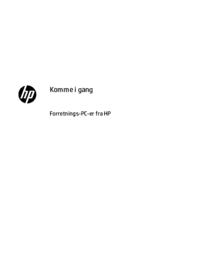


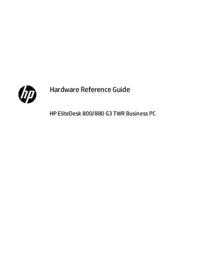
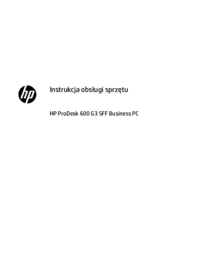
















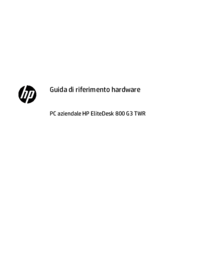












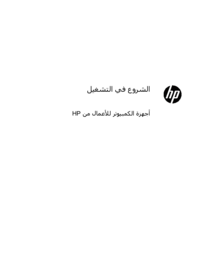


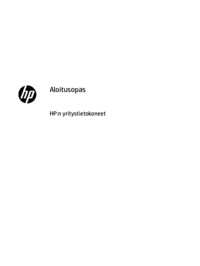




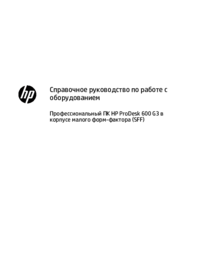
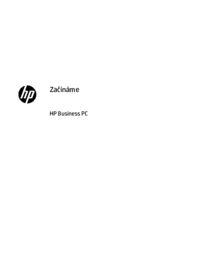
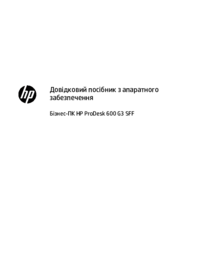

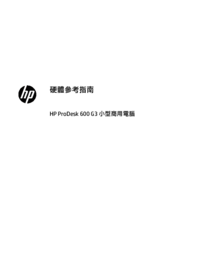
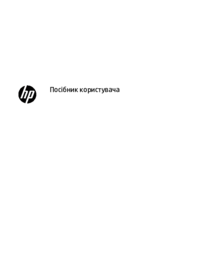

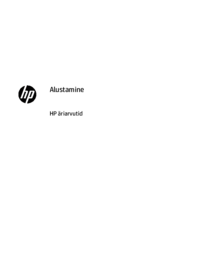




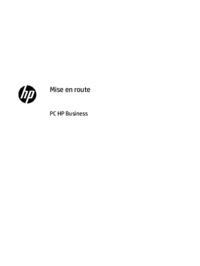

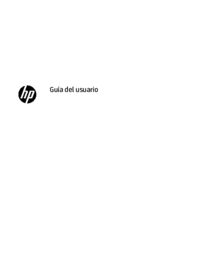


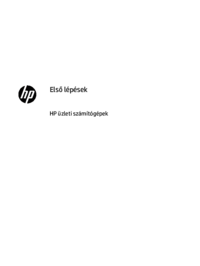










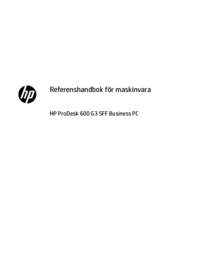
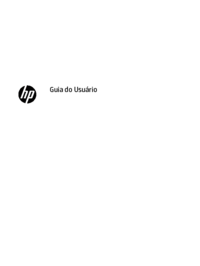
















 (16 stránky)
(16 stránky) (92 stránky)
(92 stránky) (124 stránky)
(124 stránky) (66 stránky)
(66 stránky)


 (2 stránky)
(2 stránky) (211 stránky)
(211 stránky) (113 stránky)
(113 stránky) (24 stránky)
(24 stránky) (91 stránky)
(91 stránky) (84 stránky)
(84 stránky)







Komentáře k této Příručce